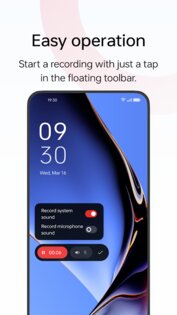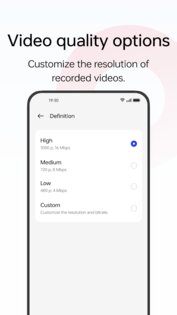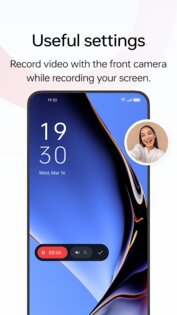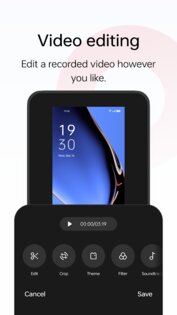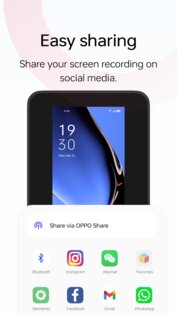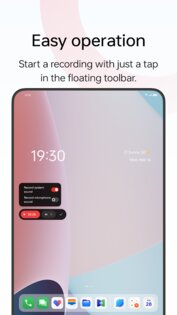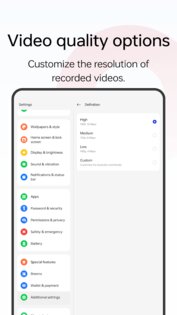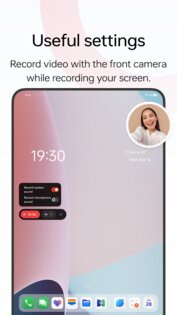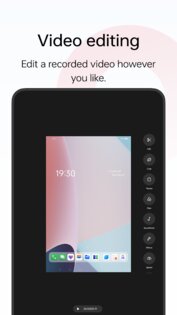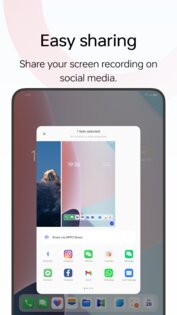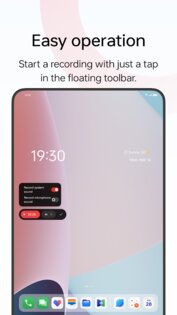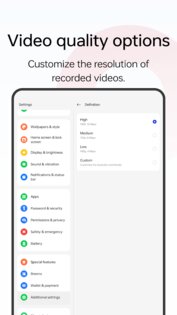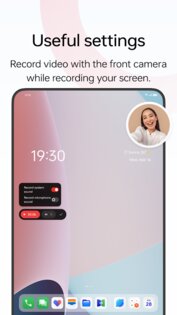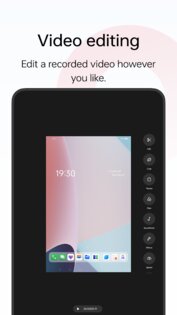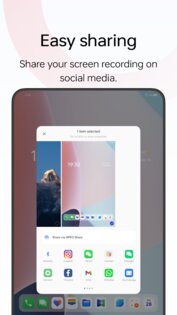OnePlus Screen Recorder — это инструмент, предоставляемый OPPO, который позволяет удобно записывать экран.
Несколько способов открыть этот инструмент
- Поднимите Smart Sidebar от края экрана и нажмите «Запись экрана».
- Проведите вниз от верхней части экрана, чтобы вызвать быстрые настройки, и нажмите «Запись экрана».
- Проведите вниз по пустой области на главном экране, найдите «Запись экрана» и коснитесь значка этого инструмента.
- Откройте игру в Game Space, проведите пальцем от левого верхнего угла экрана к правому нижнему углу и выберите в меню «Запись экрана».
Различные варианты качества видео
- Выберите разрешение, частоту кадров и формат кодирования, которые вы хотите использовать для записи.
Полезные настройки
- Вы можете записывать системный звук, внешний звук через микрофон или оба сразу.
- Вы можете записывать видео с передней камеры, одновременно записывая свой экран.
- Прикосновения к экрану также могут быть записаны.
- Вы можете приостановить или возобновить запись, нажав кнопку на панели инструментов рекордера.
Делитесь своими записями
- Когда запись будет завершена, появится плавающее окно. Вы можете нажать «Поделиться» под окном, чтобы поделиться им, или коснуться самого окна, чтобы отредактировать видео перед отправкой.
Эти приложения встречаются под названиями: OnePlus Запись экрана.
Комментариев пока нет
Оставьте комментарий...